win10一启动就蓝屏怎么办

- techewingum正版下载
类型:动作格斗
大小:122.61 MB
你是否遇到过这样的情况:当你打开电脑,准备开始一天的工作或学习时,却发现windows 10系统一开机就出现了令人头疼的蓝屏现象。这不仅影响了你的工作进度,还可能让你感到非常沮丧。别担心,本文将为你提供一些解决方法,帮助你摆脱这个困扰。
了解蓝屏的原因
在探讨如何解决这个问题之前,我们首先需要了解为什么会出现蓝屏的情况。通常来说,蓝屏(也称为“蓝屏死机”或bsod)是由于系统遇到了无法处理的错误,导致操作系统无法正常运行而自动重启。常见的原因包括驱动程序问题、硬件故障、软件冲突等。
排查与解决步骤
1. 更新或回滚驱动程序
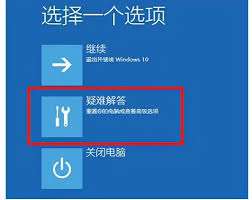
驱动程序的问题是导致蓝屏的一个常见原因。你可以尝试更新所有设备的驱动程序到最新版本,或者在系统还原点之前回滚到旧版本的驱动程序。

2. 检查硬件问题
内存条、硬盘或显卡等硬件的故障也可能引起蓝屏。建议使用windows内置的内存诊断工具检查是否有内存问题,并考虑使用专业的硬件检测软件来排查其他可能的硬件故障。
3. 清理启动项
过多的启动程序会占用大量系统资源,可能导致系统不稳定。你可以通过任务管理器禁用不必要的启动项,以减少对系统的影响。
4. 系统还原
如果上述方法都不能解决问题,可以尝试使用系统还原功能,将系统恢复到一个更稳定的状态。请确保你有可用的系统还原点。
5. 重装系统

作为最后的手段,如果以上所有方法都无法解决问题,你可能需要考虑备份重要数据后重新安装操作系统。虽然这是一个较为激进的方法,但在某些情况下可能是唯一有效的解决方案。
预防措施
为了避免将来再次遇到类似的问题,建议定期更新操作系统和驱动程序,保持良好的计算机维护习惯。同时,避免安装来源不明的软件,因为这些软件可能会与现有的系统或应用程序发生冲突,导致各种问题。
希望这篇文章能帮助你解决windows 10开机即蓝屏的问题。如果你有任何疑问或需要进一步的帮助,请随时联系专业人士获取支持。
上一篇:俄罗斯引擎官网入口在哪里
下一篇:燕云十六声七伐坡收集品位置
相关下载
-
-

- techewingum无限爱心
-
0.0
- v1.2
- 下载
-
-
-

- techewingum
-
0.0
- v1.0
- 下载
-
-
-

- techno strike汉化
-
0.0
- v1.8.0
- 下载
-
-
-

- Techno strike
-
0.0
- v1.4.3
- 下载
-
-
 在当今游戏盛行的时代,win11系统下如何提升游戏性能成为众多玩家关注的焦点。以下为你介绍一些实用的方法。
在当今游戏盛行的时代,win11系统下如何提升游戏性能成为众多玩家关注的焦点。以下为你介绍一些实用的方法。 -
 在使用win10系统时,很多用户都希望能够将其一键永久激活,以充分享受系统的完整功能。下面就为大家介绍一下win10激活工具一键永久激活的相关方法。
在使用win10系统时,很多用户都希望能够将其一键永久激活,以充分享受系统的完整功能。下面就为大家介绍一下win10激活工具一键永久激活的相关方法。 -
 在win11系统中,有时我们需要查看隐藏的文件,可能是为了找回一些重要的数据,或者检查系统隐藏文件的状态。下面将详细介绍几种查看隐藏文件的方法。
在win11系统中,有时我们需要查看隐藏的文件,可能是为了找回一些重要的数据,或者检查系统隐藏文件的状态。下面将详细介绍几种查看隐藏文件的方法。 -
 在使用win11系统时,有些用户可能会遇到系统自动删除恶意文件的情况,这虽然在一定程度上保障了系统安全,但有时也会误删一些重要文件。那么,该如何取消win11自动删除恶意文件呢?
在使用win11系统时,有些用户可能会遇到系统自动删除恶意文件的情况,这虽然在一定程度上保障了系统安全,但有时也会误删一些重要文件。那么,该如何取消win11自动删除恶意文件呢? -
 在win11系统中,使用浏览器进行长截图变得更加便捷。以下将为您详细介绍具体的操作方法。
在win11系统中,使用浏览器进行长截图变得更加便捷。以下将为您详细介绍具体的操作方法。 -
 在如今这个移动设备满天飞的时代,有时候我们需要让笔记本电脑变身热点,为手机、平板等设备提供网络支持。那么,win10笔记本电脑该如何开启热点呢?别着急,下面就为你详细介绍,轻松几步就能搞定!
在如今这个移动设备满天飞的时代,有时候我们需要让笔记本电脑变身热点,为手机、平板等设备提供网络支持。那么,win10笔记本电脑该如何开启热点呢?别着急,下面就为你详细介绍,轻松几步就能搞定! -
 当你选择恢复windows7的出厂设置后,就如同为系统开启了一段全新旅程。接下来,跟随这份指南,重新设置并优化系统,让它再度焕发生机!
当你选择恢复windows7的出厂设置后,就如同为系统开启了一段全新旅程。接下来,跟随这份指南,重新设置并优化系统,让它再度焕发生机! -
 在使用win7系统时,合理分区对于优化系统性能至关重要。下面就为大家详细介绍合适的分区方法及步骤。
在使用win7系统时,合理分区对于优化系统性能至关重要。下面就为大家详细介绍合适的分区方法及步骤。
-
烧脑推球
v1.0.2 安卓版
2025年07月31日
-
绳索引力
v1.3.1 安卓版
2025年07月30日
-
小李菜刀
v1.0.9 安卓版
2025年07月30日
-
神奇三国(0.1折每日送6480)
v1.0 安卓版
2025年07月28日
-
幻域战魂(0.05折日送3280)
v1.1.0 安卓版
2025年07月28日
-
风之勇者(1折免费版)
v1.1.0 安卓版
2025年07月28日
-
绝世仙王(发育极速版)
v1.0.51 安卓版
2025年07月28日
-
萌斗魏蜀吴(0.1折魔幻三国)
v1.0 安卓版
2025年07月28日
-
魔物迷宫(0.1折石器世界)
v1.0.0 安卓版
2025年07月28日
-
阿尔卡纳战记(0.1折免费版)
v1.3.0 安卓版
2025年07月28日









